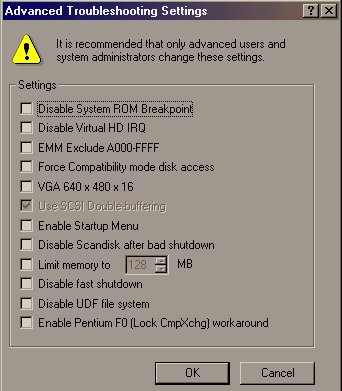Warning: include(testata.php) [function.include]: failed to open stream: No such file or directory in /mnt/host/www/wintricks/wintricks.it/www/faq/win98_avanzato4.html on line 29
Warning: include() [function.include]: Failed opening 'testata.php' for inclusion (include_path='.:/usr/share/php:/usr/share/pear') in /mnt/host/www/wintricks/wintricks.it/www/faq/win98_avanzato4.html on line 29
| INDICE SEZIONE | NEWS WEB | NEWS SOFTWARE | PUBBLICITA' |
|
Warning: include(bsx.php) [function.include]: failed to open stream: No such file or directory in /mnt/host/www/wintricks/wintricks.it/www/faq/win98_avanzato4.html on line 43 Warning: include() [function.include]: Failed opening 'bsx.php' for inclusion (include_path='.:/usr/share/php:/usr/share/pear') in /mnt/host/www/wintricks/wintricks.it/www/faq/win98_avanzato4.html on line 43 |
WINDOWS 98 AVANZATO |
Warning: include(bdx.php) [function.include]: failed to open stream: No such file or directory in /mnt/host/www/wintricks/wintricks.it/www/faq/win98_avanzato4.html on line 52 Warning: include() [function.include]: Failed opening 'bdx.php' for inclusion (include_path='.:/usr/share/php:/usr/share/pear') in /mnt/host/www/wintricks/wintricks.it/www/faq/win98_avanzato4.html on line 52 |
|
|
Pagina 4/4 - apri con - menu contestuale- ottimizzare swap file - utilizzare un'applicazione in esclusiva - Utility e settaggi nascosti - Problemi shutdown Un piccolo CONSIGLIO, salva o stampa QUESTA PAGINA... Quanti di voi non hanno sempre sognato di avere
la voce "APRI CON" nel menu contestuale del click del tasto destro,
senza dover ricorrere a Send To, premere shift, o quant'altro. Ebbene finalmente ne sono venuto a capo...... HKEY_CLASSES_ROOT\Unknown\shell\openas\command Nella parte di destra vedrete la scritta default, il cui comando ha il seguente valore: C:\Windows\rundll32.exe shell32.dll,OpenAs_RunDLL %1 In questo modo avete verificato che apri con
sia effettivamente esistente. HKEY_CLASSES_ROOT\* create una nuova "chiave" denominata
"shell", di seguito a questa un'altra denominata "openas",
ed infine una terza , chiamata"command". C:\Windows\rundll32.exe shell32.dll,OpenAs_RunDLL %1 da ora in poi avrete il comando "apri con" sempre a vs. disposizione..... Avete casini a farlo ....... Se invece preferite avere un'editor di testo
(notepad) downloaddatevi questo file che aggiunge la voce
Per i più impediti ricordo che si trova
in (tasto dx) Risorse del computer => "device manager" =>
avanzate Direi che l'ottimale si ottiene in questo modo: Disabilitate lo Swap file, ripartite in modalità provvisoria, (F5) deframmentate il disco, e riavviate Win normalmente a questo punto consiglio di seguire questa tabella per la crazione di uno Swap ottimale: RAM installata ----------------------- Swap file dimensione 12 MB ------------------------------ 30 MB (o meglio un upgrade della RAM!!) 16 MB ------------------------------ 40 MB (o meglio un upgrade della RAM!!) 32 MB ------------------------------ 80 MB (o meglio un upgrade della RAM!!) 40 MB ------------------------------ 100 MB 64 MB ------------------------------ 120 MB 80 MB ------------------------------ 100 MB 128 MB ------------------------------ 80 MB 192 MB ------------------------------ 40 MB 256 MB ------------------------------ 30 MB (automatico o NO Swap File) da 512 MB (no Swap) Potete, però, settarlo anche a mano, intervenendo sul file SYSTEM.INI, nella cartella di Win, inserendo le seguenti voci in [386enh] (l'esempio si riferisce ad uno SWAP di 40 Mb). MinPagingFileSize=41280 I settaggi suggeriti vogliono essere solo una dimostrazione, e nulla più, non vanno presi come la bibbia !!!!!!
Ad alcuni utenti è capitato che il computer
si rifiuti di far partire un' applicazione, nel caso in cui si trovi con pochissima
memoria a disposizione (stiamo parlando di 32 o meno RAM) . shell=Explorer.exe Che va sostituita con quella del gioco (applicazione) che volete far girare , ad es. shell=C:\Jedi Knight\Jedi.exe In questo modo tutto il motore di Win userà
la propria memoria, per far girare tale applicazione.......
Innanzitutto spieghiamo che la videata che vedete a DX permette di scegliere il tipo di avvio, (non dimentichiamoci che Win9X è un 32 bit fittizio - che si appoggia su un DOS 7.0 o 7.1) In modalità normale, come quella che
vedete a lato , Win parte (spesso e volentieri senza grossi problemi), altrimenti
potete scegliere la modalità diagnostica, che riverifica tutto il vs. Hardware,
consiglio comunque di farlo ai meno esperti, in quanto vi ricarica tutti i driver
MS che come sappiamo non sono il massimo. Ma ritorniamo da dove eravamo partiti, ......
cliccando su avanzate vi troverete questo menu che permette di settare innumerevoli parametri nascosti: "Disable system Rom" => forza Win 98 a non usare l'indirizzo di memoria della ROM (che non è la RAM - N.B.) tra 000000 ed 1 mega per il Brak Point , senza addentrarci in pericolose spiegazioni tecniche, diciamo che tale casella va cliccata solamente in caso di pc. particolari o di conflitti hardware molto pesanti. "Disable virtual HQ dir", serve soprattutto nel caso di Hard disk molto vecchi, che vanno gestiti dalla ROM (diciamo dal BIOS) che è più capibile a tutti "EMM Exlcude", va utilizzato in caso di problemi con alcune (VECCHIE) schede video che utilizzavano tale area di memoria........ "Force compatibility etc.", determina un utilizzo del disco "tipo Win 31" non passando quindi per i 32 bit virtuali, alcuni utenti affermano che velocizzi gli accessi al disco, io sconsiglio di barrarlo . "VGA 640 * 480" si spiega da solo !!!! "Enable Startup menu" abilita il menu di avvio in dos, ed equivale a premere F8 all'avvio del S.O. "Enable Scandisk" permette di diasbilitare lo scandisk dopo un crash di Win o un reset, in questo caso non saprete se effettivamente vi siano degli errori sul disco che hanno causato l'instabilità del vs. sistema "Limit Memory" equivale a forzare windows ad utilizzare una certa quantità di memoria, e di norma serve con pc. dotati do pochissima RAM (vedi 16 o 8 Mb) può anche essere utile nel caso di moduli bacati, in merito leggeteci questo trick. "Disable Fast Shut Down" permette di bypassare la chiusura di Win, e va cliccato solo in caso di grossisimi "CASINI" durante le operazioni di Shut Down "Disable UDF" serve in caso di problemi con il vs. DVD , ma va abilitato solo in caso di modelli parecchio vecchiotti. "Enable Pentium F0" protegge i Pentium e gli MMX , dall' assolvere alcune istruzioni che potrebbero interferire con con le operazioni della CPU...... Io ad es. l'ho abilitato sul mio P200 in ufficio, e mi sembra abbia fatto sparire, alcuni rallentementi inspiegabili che si verificavano sul pc.
Moltissimi di Voi avevano chiesto nell'arco
dei mesi consigli riguardo i problemi di Shut down di Windows 98 ....... (ma non
dovevano essere risolti ?????????) Aprite il Reg Conf., alla voce: HKEY_CURRENT_USER\Control Panel\desktop Aggiungete la seguente stringa: "AutoEndTasks" , e datele il valore di "1" . In questo modo avrete un shut down forzato . Per i più pigri come
sempre la soluzione è QUA
|
|||
|
Warning: include(googlericerca.js) [function.include]: failed to open stream: No such file or directory in /mnt/host/www/wintricks/wintricks.it/www/faq/win98_avanzato4.html on line 289 Warning: include() [function.include]: Failed opening 'googlericerca.js' for inclusion (include_path='.:/usr/share/php:/usr/share/pear') in /mnt/host/www/wintricks/wintricks.it/www/faq/win98_avanzato4.html on line 289 |
|||
Warning: include(banner_basso.php) [function.include]: failed to open stream: No such file or directory in /mnt/host/www/wintricks/wintricks.it/www/faq/win98_avanzato4.html on line 298
Warning: include() [function.include]: Failed opening 'banner_basso.php' for inclusion (include_path='.:/usr/share/php:/usr/share/pear') in /mnt/host/www/wintricks/wintricks.it/www/faq/win98_avanzato4.html on line 298

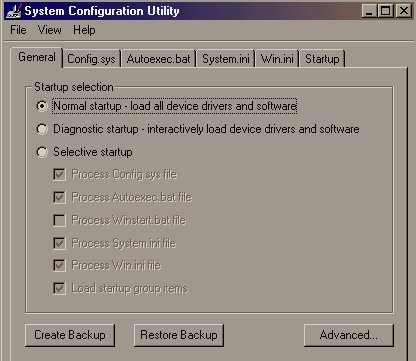 Molti
utenti sono già a conoscenza di tale utility, ma la gran parte penso di
no !!
Molti
utenti sono già a conoscenza di tale utility, ma la gran parte penso di
no !!